
一个不错的图片上加了水印这点让我们很不爽,如果实在没有办法可以用PS工具来去除水印,下面与大家分享下使用仿制图章工具、修补工具、修复画笔工具去除文字的方法,感兴趣的朋友可以参考下哈
很多素材图片上都被加上了各种各样的水印,这也是防止别人乱用的方法,而我们偏偏非常需要这张图片,但是看到一个个醒目的水印让我们感觉非常不爽。接下来就一起来学习可以用PS工具来去除水印的方法吧!

PS如何去除水印
1、使用仿制图章工具去除
使用仿制图章工具去除文字这是比较常用的方法,具体的操作是,选取仿制图章工具,按住Alt键,在无文字区域点击相似的色彩名图案采样,然后在文字区域拖动鼠标复制以覆盖文字。(要注意的是,采样点即为复制的起始点。选择不同的笔刷直径会影响绘制的范围,而不同的笔刷硬度会影响绘制区域的边缘融合效果。)
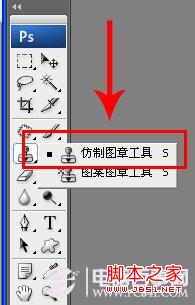
仿制图章工具去除
2、使用修补工具去除文字
如果图片的背景色彩或图案比较一致,使用修补工具就比较方便
具体操作是:选取修补工具,在公共栏中选择修补项为“源”,关闭“透明”选项。然后用修补工具框选文字,拖动到无文字区域中色彩或图案相似的位置,松开鼠标就完成复制。
修补工具具有自动匹配颜色的功能,复制的效果与周围的色彩较为融合,这是仿制图章工具所不具备的。
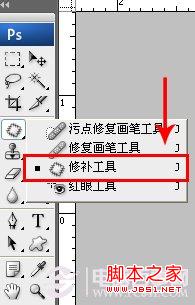
修补工具去除文字
3、使用修复画笔工具去除文字
操作的方法与仿制图章工具相似。按住Alt键,在无文字区域点击相似的色彩或图案采样,然后在文字区域拖动鼠标复制以覆盖文字,只是修复画笔工具与修补工具一样,也具有自动匹配颜色的功能,可根据需要进行选用。
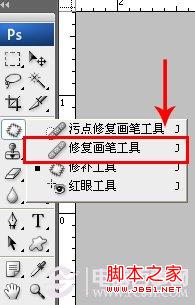
修复画笔工具去除文字
 So entfernen Sie Wasserzeichen aus einem Ausschnitt
So entfernen Sie Wasserzeichen aus einem Ausschnitt
 So entfernen Sie das Wasserzeichen des Douyin-Kontos aus heruntergeladenen Videos von Douyin
So entfernen Sie das Wasserzeichen des Douyin-Kontos aus heruntergeladenen Videos von Douyin
 So entfernen Sie Wasserzeichen auf TikTok
So entfernen Sie Wasserzeichen auf TikTok
 HTML-Speicherplatz
HTML-Speicherplatz
 Lösung für die Meldung „Schwarzer Bildschirm' des Computers, fehlendes Betriebssystem
Lösung für die Meldung „Schwarzer Bildschirm' des Computers, fehlendes Betriebssystem
 So öffnen Sie eine OFD-Datei
So öffnen Sie eine OFD-Datei
 Java-basierte Methoden und Praktiken zur Audioverarbeitung
Java-basierte Methoden und Praktiken zur Audioverarbeitung
 Grund für den Fehler beim Erstellen des Prozesses
Grund für den Fehler beim Erstellen des Prozesses




